4G là một công nghệ khá phổ biến hiện nay để người dùng chơi game, lướt web, sử dụng mạng xã hội. Nhưng có một điều là chi phí đăng ký 4G khá mắc mà lưu lượng tốc độ cao thì lại mau hết. Vì thế, bài viết này sẽ gợi ý cho bạn những cách cơ bản giúp tiết kiệm 4G hơn trên điện thoại iPhone của mình.
1. Tắt ứng dụng trong nền
Ứng dụng trong nền là các phần mềm luôn hoạt động dù bạn có mở lên hay không. Chính vì thế các App như Facebook, instagram, Youtube,... là nguyên nhân khiến điện thoại bạn mau hết 4G. Hãy thực hiện Tắt làm mới ứng dụng trong nền để tiết kiệm 4G hơn.
2. Vô hiệu hóa tính năng WiFi Assist trên iPhone
Bắt đầu từ iOS 9, Apple đã bổ sung thêm tính năng WiFi Assist. Đây là tính năng khi tín hiệu WiFi đang yếu đi hoặc là mất kết nối, điện thoại sẽ tự động sử dụng 3G/4G để tiếp tục truy cập.
Việc sử dụng dữ liệu di động lúc này giúp bạn truy cập Internet nhanh hơn, nhưng nếu không thiết lập mức độ giới hạn, người dùng sẽ phải đối mặt với các hóa đơn cao ngất ngưởng vào cuối tháng.
Do đó, để hạn chế tối đa các dữ liệu phát sinh, người dùng chỉ cần vô hiệu hóa tính năng này bằng cách vào Settings (Cài đặt) -> Cellular (Di động) -> tắt Wi-Fi Assist.
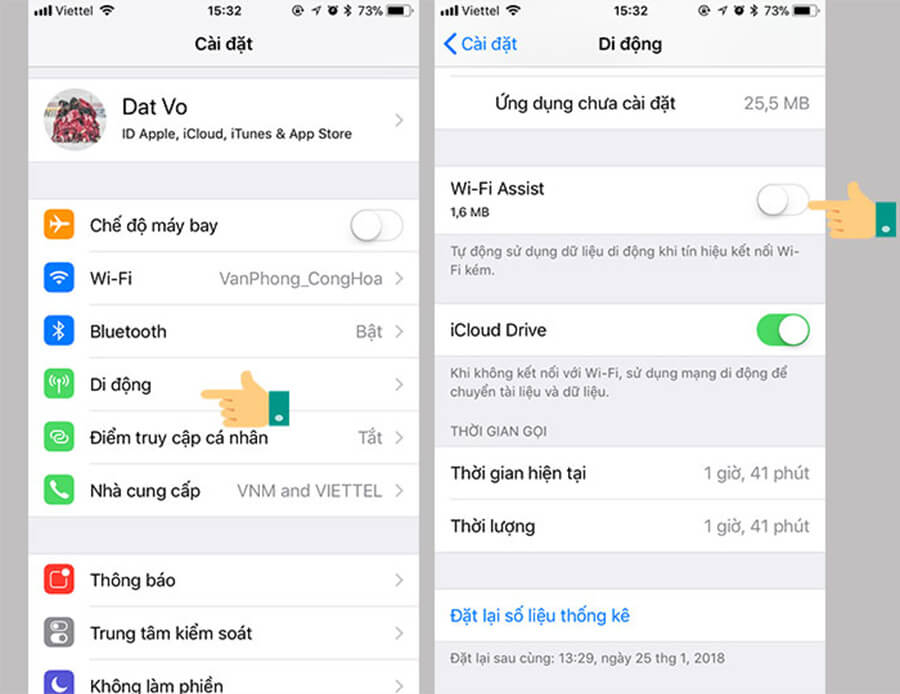
3. Vô hiệu hóa tính năng Low Data Mode trên iPhone
Nếu đang sử dụng iOS 13, người dùng có thể kích hoạt luôn tính năng Low data mode (Chế độ dữ liệu thấp). Tính năng này đặc biệt hữu ích đối với những người thường xuyên đi du lịch nước ngoài hoặc đang sử dụng các gói cước data giới hạn.
Để bật Low data mode khi sử dụng 3/4/5G, bạn hãy vào Settings (Cài đặt) -> Cellular (Di động) -> Cellular data option (Tùy chọn dữ liệu di động) -> kích hoạt Low data mode (Chế độ dữ liệu thấp).
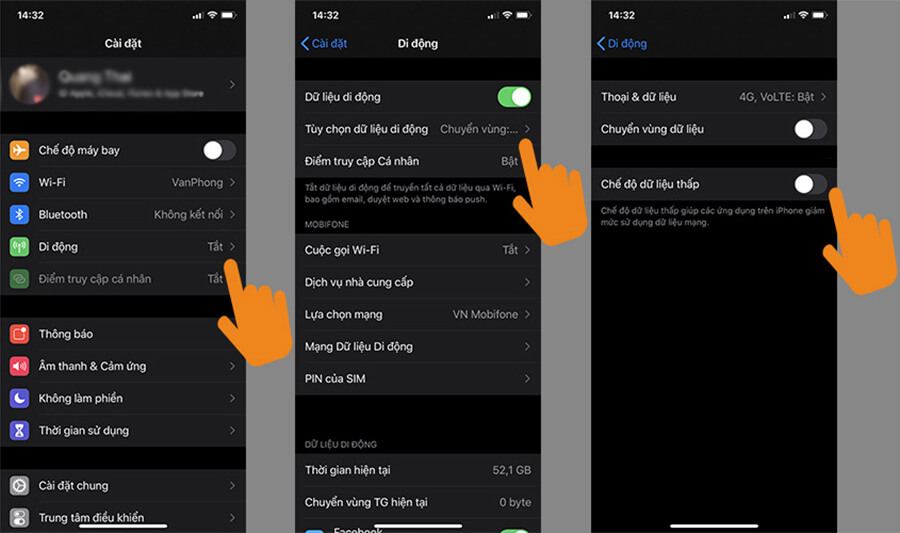
Trong trường hợp muốn tiết kiệm dữ liệu khi sử dụng kết nối Wi-Fi, người dùng chỉ cần vào Settings (Cài đặt) -> WiFi, bấm vào biểu tượng chữ "i" ở cuối tên mạng, sau đó kích hoạt tùy chọn Low data mode (Chế độ dữ liệu thấp).
4. Tắt sử dụng dữ liệu di động trên iCloud
iCloud khi bắt đầu đồng bộ dữ liệu mặc định sẽ sử dụng 4G của bạn, nhưng chúng ta có thể tắt tính năng này đi để iCloud chỉ sử dụng Wifi để đồng bộ bằng cách vào Settings (Cài đặt) -> Tài khoản & Mật khẩu (Accounts & Passwords) -> iCloud -> iCloud Drive -> tắt Sử dụng Dữ liệu di động.
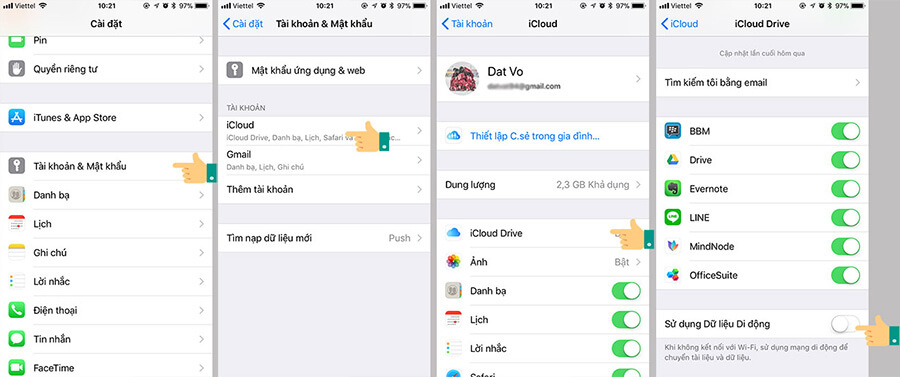
Nguồn: 24h























